如何在虚拟机中共享文件到主机
- 综合资讯
- 2025-03-13 16:46:42
- 2

在虚拟机中共享文件到主机是一种常见的操作,它允许您在虚拟机和物理计算机之间传输数据,以下是在虚拟机中共享文件的步骤:,1. **选择虚拟机**:您需要打开您的虚拟化软件...
在虚拟机中共享文件到主机是一种常见的操作,它允许您在虚拟机和物理计算机之间传输数据,以下是在虚拟机中共享文件的步骤:,1. **选择虚拟机**:您需要打开您的虚拟化软件(如VMware Workstation、VirtualBox等)并选择要共享文件的虚拟机。,2. **创建共享文件夹**:在虚拟机的设置中,您可以创建一个共享文件夹,这通常可以通过点击虚拟机的属性或设置选项来完成。,3. **配置网络设置**:确保虚拟机的网络设置为桥接模式或其他适合的网络类型,以便它可以与主机的网络进行通信。,4. **映射网络驱动器**:如果您使用的是Windows系统,您可以在“此电脑”或资源管理器中右键单击空白处,然后选择“映射网络驱动器”,在弹出的对话框中,输入虚拟机的IP地址和共享文件夹的路径,然后点击“完成”即可。,5. **访问共享文件夹**:一旦映射成功,您就可以像访问本地硬盘一样访问虚拟机上的共享文件夹了。,通过以上步骤,您可以轻松地在虚拟机中共享文件到主机,这种方法对于需要在不同操作系统间传输数据的场景非常有用,例如从Linux迁移到Windows或者反之亦然,它还提供了方便的数据备份和恢复功能,因为您可以随时将重要数据复制到主机的安全位置。
在虚拟化环境中,共享文件是连接虚拟机和主机的关键操作之一,无论是为了数据备份、程序调试还是其他目的,了解如何在虚拟机(VM)和主机之间共享文件都是至关重要的,本文将详细介绍几种常见的共享文件方法,包括使用网络共享、USB设备映射以及通过云服务进行文件传输。
随着云计算技术的不断发展,虚拟化技术已经成为现代数据中心的核心组成部分,虚拟机(VM)允许在同一物理服务器上运行多个操作系统实例,从而提高了资源利用率和灵活性,由于虚拟机与主机之间的隔离性,直接访问虚拟机内部的文件变得困难,实现虚拟机与主机之间的文件共享显得尤为重要。
虚拟机共享文件的常见方式
1 网络共享
网络共享是最常用的虚拟机文件共享方式之一,它允许虚拟机通过网络协议(如SMB/CIFS或NFS)与主机或其他虚拟机进行通信,从而实现对共享文件夹的读写操作。
1.1 SMB/CIFS 共享
SMB/CIFS(Server Message Block/Common Internet File System)是一种广泛使用的网络文件共享协议,支持跨平台的数据交换,在Windows系统中,可以通过“文件资源管理器”轻松配置SMB共享,以下是以Windows 10为例的步骤:

图片来源于网络,如有侵权联系删除
- 右键点击想要共享的文件夹,选择“属性”;
- 在“共享”选项卡下勾选“高级共享”,然后点击“权限”按钮设置共享权限;
- 点击“完成”后,该文件夹即可作为SMB共享出现在网络上。
对于Linux系统,可以使用smbd守护进程来启用SMB共享功能,具体命令如下:
sudo apt-get install samba sudo systemctl start smbd
之后,可以在Linux终端中使用mount命令挂载远程SMB共享:
sudo mount -t cifs //主机IP/共享目录 /mnt/shared -o username=用户名,password=密码
1.2 NFS 共享
NFS(Network File System)也是一种流行的网络文件共享协议,特别适用于Unix/Linux环境,通过NFS,可以轻松地在不同操作系统间共享文件和目录,以下是Linux环境下配置NFS共享的基本步骤:
- 在服务器端创建要共享的目录并赋予必要的权限:
mkdir /path/to/share chmod 777 /path/to/share
- 启用并启动NFS服务:
sudo systemctl enable nfs-server sudo systemctl start nfs-server
- 编辑NFS共享配置文件
/etc/exports并添加新的共享规则,/path/to/share *(ro,sync,no_subtree_check)
- 使用
exportfs命令刷新共享列表:sudo exportfs -ra
客户端则需要在本地机器上安装NFS客户端软件,并通过mount命令挂载远程共享:
sudo mount -t nfs 主机IP:/路径/to/share /mnt/nfs-share
2 USB 设备映射
除了网络共享外,还可以通过USB设备映射来实现虚拟机与主机间的文件共享,这种方法通常涉及将USB驱动器插入主机,然后在虚拟机内部将其识别为可移动存储设备。
2.1 Windows 系统中的USB设备映射
在Windows系统中,当插入USB设备时,系统会自动检测并尝试加载相应的驱动程序,如果成功,虚拟机将通过USB控制器访问该设备上的所有内容,需要注意的是,并非所有类型的USB设备都能被虚拟机正确识别和使用,这取决于虚拟化平台的兼容性和设备的特性。
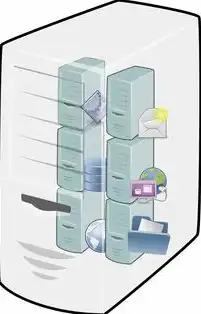
图片来源于网络,如有侵权联系删除
2.2 Linux系统中的USB设备映射
在Linux系统中,同样需要确保已安装了合适的USB驱动程序,一旦插入USB设备,内核会为其分配一个设备节点(通常是/dev/sda或类似格式),只需将该设备挂载到虚拟机的文件系统中即可:
sudo mount /dev/sda1 /mnt/usbdisk
这里假设sda1是USB设备的第一个分区。
3 云服务文件传输
对于远程工作或分布式团队来说,使用云服务进行文件传输是一种高效且安全的方式,常见的云服务提供商如Amazon S3、Google Drive等均提供了强大的文件管理和同步功能。
3.1 Amazon S3 文件传输
Amazon S3(Simple Storage Service)是一个非常流行且功能丰富的对象存储服务,通过AWS CLI工具,可以从任何支持的平台上上传下载和管理文件:
aws s3 sync --region us-east-1 s3://bucket-name/remote-path local-path
其中bucket-name代表S3桶的名字,而`
本文链接:https://www.zhitaoyun.cn/1785661.html

发表评论